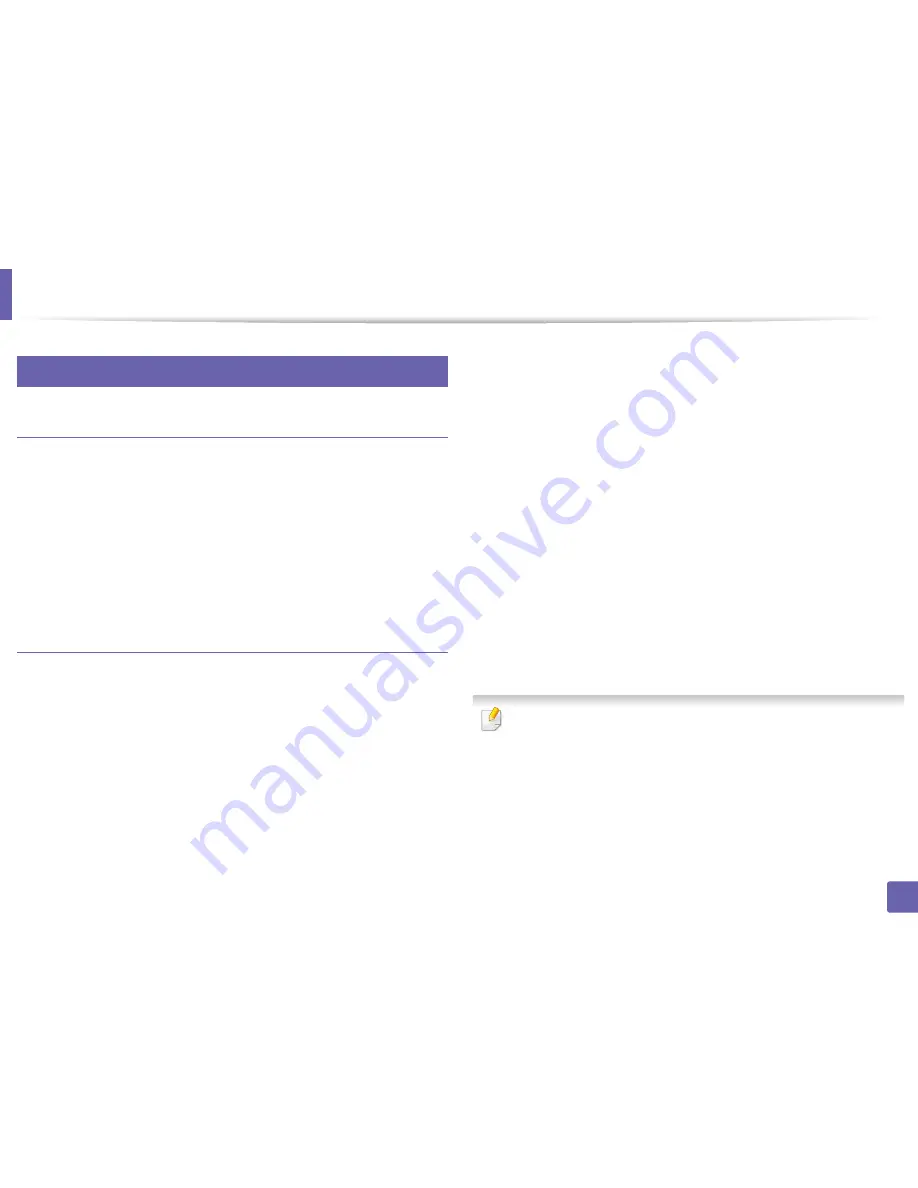
Configurar la red inalámbrica
174
2. Utilización de una impresora conectada en red
17
Configuración utilizando Mac
Elementos que debe preparar
•
Punto de acceso
•
Equipo conectado a una red
•
CD de software suministrado con el equipo
•
El dispositivo se instala con una interfaz de red inalámbrica
•
Cable USB
Punto de acceso a través de cable USB
(recomendado)
1
Verifique que el cable USB esté conectado al dispositivo.
2
Encienda el ordenador, el punto de acceso y el dispositivo.
3
Inserte el CD de software suministrado en la unidad de CD-ROM.
4
Haga doble clic en el icono de CD-ROM que aparece en el escritorio
de Mac.
5
Haga doble clic en la carpeta
MAC_Installer
> icono
Installer OS X
.
6
Haga clic en
Continuar
.
7
Lea el Acuerdo de licencia y haga clic en
Continuar
.
8
Haga clic en
Aceptar
para aceptar el Acuerdo de licencia.
9
Cuando aparezca el mensaje que advierte que se cerrarán todas las
aplicaciones de su ordenador, haga clic en
Continuar
.
10
Haga clic en el botón
Configuración de red inalámbrica
en el
Panel de opciones del usuario
.
11
Después de realizar la búsqueda, la ventana mostrará los
dispositivos de la red inalámbrica. Seleccione el nombre (SSID) del
punto de acceso que desee utilizar y haga clic en
Siguiente
.
Si la red inalámbrica ya está configurada, aparecerá la ventana
Información de red inalámbrica
. Seleccione
Quiero instalar el
software con la configuración actual. (recomendado).
Luego,
haga clic en
Siguiente
.
Cuando defina la configuración inalámbrica de forma manual, haga clic
en
Configuración avanzada
.
•
Introduzca el nombre de la red inalámbrica:
Escriba el SSID del
punto de acceso que desee (el SSID distingue mayúsculas de
minúsculas).
•
Modo de funcionamiento:
seleccione
Infraestructura
.
Содержание CLP-680ND: CLP-775ND
Страница 69: ...Distribuci n del t ner 69 3 Mantenimiento...
Страница 71: ...Sustituci n del cartucho de t ner 71 3 Mantenimiento...
Страница 72: ...Sustituci n del cartucho de t ner 72 3 Mantenimiento 5 6...
Страница 73: ...Sustituci n del cartucho de t ner 73 3 Mantenimiento...
Страница 75: ...Sustituci n del contenedor de t ner residual 75 3 Mantenimiento 1 2 1 2 1 2...
Страница 79: ...Instalaci n de accesorios 79 3 Mantenimiento 1 2 1 2...
Страница 84: ...Limpieza de la impresora 84 3 Mantenimiento...
Страница 93: ...Soluci n de atascos de papel 93 4 Soluci n de problemas CLP 68xND Series CLP 68xDW Series...
Страница 134: ...Informaci n reglamentaria 134 5 Ap ndice 21 China nicamente...






























